آموزش نحوه ریست کردن پسورد مک توسط اپل آیدی در Mountain Lion
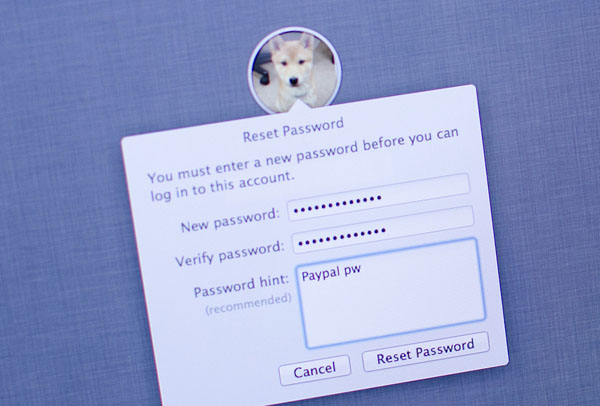
در کلاس های قبلی آموزش سیستم عامل مک ، با آموزش های ( به اشتراک گذاری فایل بین مک ها توسط AirDrop | نحوه شناسایی و پاک کردن موزیک های هم نام | اتصال و تنظیم دسته XBOX برای بازی در محیط سیستم عام مک | ارسال iMSG در نرم افزار Contacts در مک ها ) در خدمت شما کاربران خوب گویا آی تی بودیم .
در این آموزش قصد داریم نحوه ریست کردن پسورد مک توسط اپل آیدی در سیستم عامل شیر کوهی ( Mountain Lion ) را با هم یاد بگیریم . پس با ما همراه باشید .
در مواقعی که از روی بد شانسی پسورد خود را در OS X Mountain Lion برای وارد شدن به سیستم از دست می دهید و یا آن را فراموش می کنید ، هرگز نباید نا امید شوید . به جای انجام کارهای جزئی مانند ریکاوری و Terminal شما می توانید آن را به وسیله ی اپل آی دی خود به سادگی ریست کنید . این کار بسیار ساده و به سرعت فعال سازی پروفایل شماست !
مراحل زیر را طی کنید تا به شما این روش را نشان دهیم :
قبل از شروع این کار باید به مساله ی مهمی توجه کنید و آن این است که شما حتما باید قبل از فراموشی پسوردتان آپشن ریست کردن پسورد را در نظر گرفته باشید . در غیر این صورت قادر به ریست کردن پسورد با این روش نخواهید بود . اگر می خواهید بدانید که اپل آی دی تان به اکانت مک برای مواقعی که پسوورد را فراموش می کنید متصل شده یا نه ، اینجا را کلیک کنید .
زمانی که از این ارتباط مطمئن شدید ، قادر خواهید بود که پسورد مک تان را با اپل آی دی تان ریست کنید .
1 – در صفحه ی Login ، روی نام اکانتی که پسورد آن را فراموش کرده اید کلیک کنید .
2 – حالا بر روی آیکون علامت سوال کنار کادر پسوورد کلیک کنید .
3 – اینجا password hint را مشاهده می کنید که در آن ریست پسورد با اپل آی دی ملاحظه می شود . آن را انتخاب کنید .
4 – در این مرحله از شما خواسته می شود که با اپل آی دی خود وارد شوید . اپل آی دی و پسوورد خود را وارد نمایید و بر روی Reset password کلیک نمایید .
5 – بعد از آن به شما هشدار داده می شود که شما باید یک keychain جدید به محض ورود بسازید مگر اینکه پسورد قدیمی را به یاد آورید . بر روی Ok کلیک کنید .
6 – در این زمان اجازه دارید که پسوورد قبلی را ریست و پسوورد جدید را وارد نمایید . گزینه ی Reset password را کلیک نمایید .
7 – بعد از آن شما یک پنجره را مشاهده می کنید که در آن درباره ی keychain و آنلاک نشدن آن هشدار داده شده است . شما باید یکی از گزینه ها را انتخاب کنید . اگر می خواهید بعدا تصمیم بگیرید continue login را انتخاب نمایید . اگر پسورد قبلی را فراموش کرده اید ، باید Creat new keychain را انتخاب کنید . در غیر این صورت سعی کنید پسورد خود را به یاد بیاورید .
اما اگر بنا به دلایلی شما این عمل را با وجود دانستن پسورد فعلی انجام می دهید ، بر روی Update keychain password کلیک کنید و پسورد فعلی ( قدیمی) را وارد کنید . با این کار پسوورد Keychain به پسورد جدیدی که انتخاب کرده اید به روزرسانی می شود .
این تمام چیزی است که شما باید انجام دهید و به راحتی وارد دسکتاپ خود شوید .


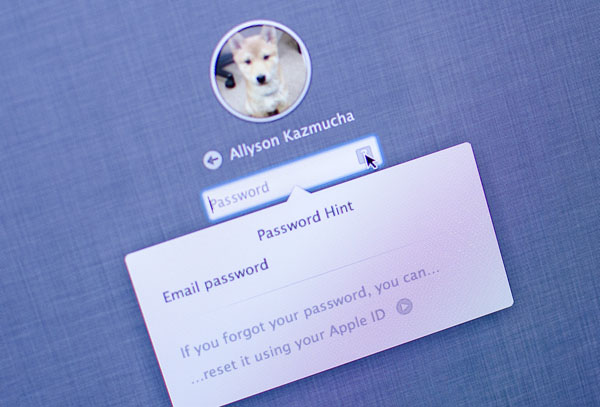
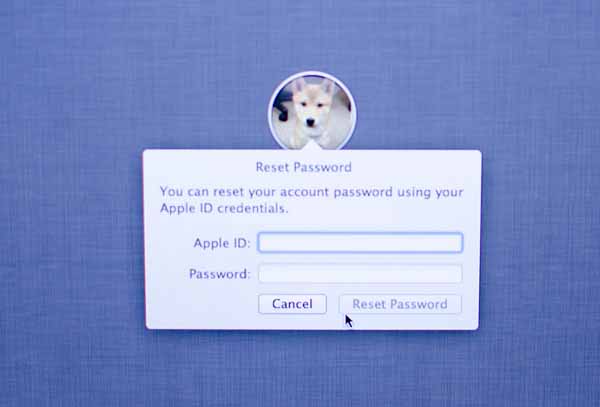
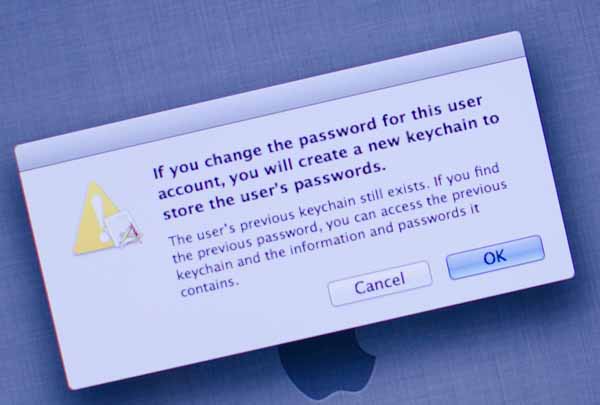
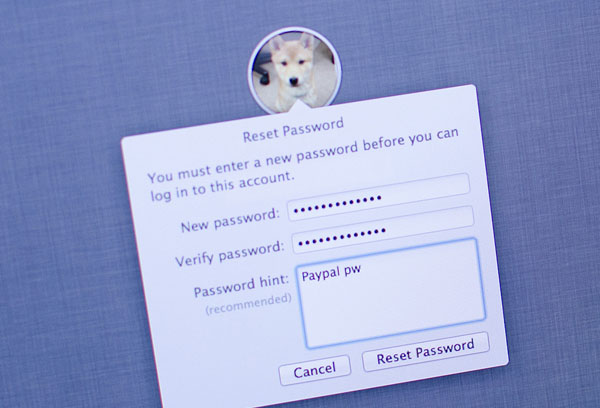
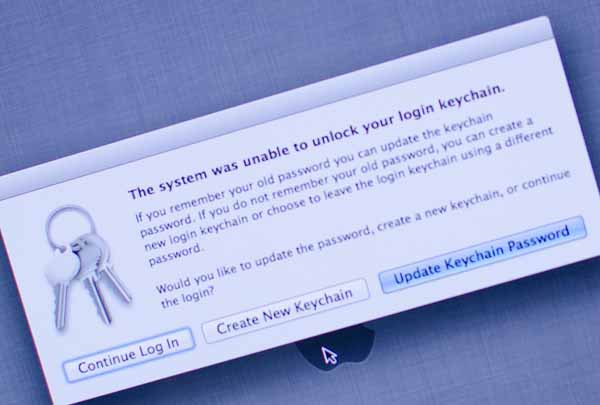
سلام اقاى ده نبى من اپل ايدى داشتم يادم رفته بايد چيكار كنم
سلام 🙂
می تونید از طریق این سایت :http://appleid.apple.com
اپل آیدی تون رو ریست کنید 🙂
سلام داداش..من رمز اپل آیدی گوشیمو فراموش کردم والان گوشی قفل هست..میبرم هرجا میگن گوشی رو پرت بزن دیگه درست بشو نیست…گوشی رو تازه خریدم آیفون ۵s هستش…ممنون میشم راهنماییم کنی آیا درست میشه یانه…لطفا کمکتونو به ایمیلم ارسال کنید…بازم ممنون
سلام چند وقت پیش شوهرم اپل ای دیشو چند بار اشتباه زد دیگه سوخت،الان باز رمز گوشیشو عوض کرده بود الان اونم یادش رفته!چند بار امتحان کرد قفل کرد!الان باید چیکار کنیم؟!تو گوشیم عکس هایی داریم که میخواییمش،خواهش میکنم زود جواب بدید